发布时间:2021-10-27 11: 06: 59
当我们完成了音乐制作,想通过FL Studio软件进行失真处理,我们就可以用失真效果器实现。今天我们将教大家如何使用FL Studio软件的第三方插件NANI进行失真效果处理。
一、NANI失真效果器安装加载处理
NANI失真效果器就是我们俗称的纳尼插件,在使用纳尼插件之前,我们需要安装并且将插件加载到FL Studio软件,具体安装和加载插件方法前面几篇文章都有说明,具体方法可参照《学会Fl Studio软件的这两款插件,让你编制的歌曲更加丰满!》。
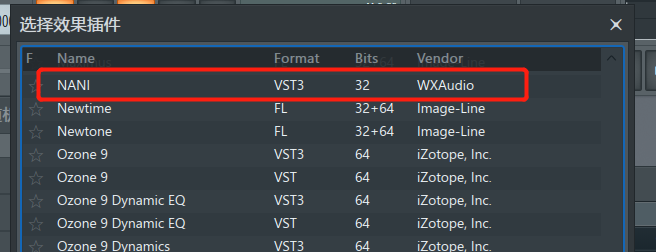
图1 加载NANI插件
二、使用NANI插件制作失真效果
安装并且加载NANI插件后,打开FL Studio软件,选择顶部菜单栏“视图”-“播放列表”,即可打开播放列表窗口。

图2 打开播放列表
打开电脑中存储歌曲的文件夹,选择一首需要失真效果处理的歌曲,并且将这首歌曲拖动到播放列表第一轨道,拖入之后可以看到第一轨道显示了歌曲波形图。
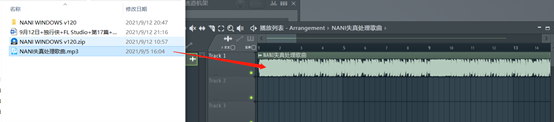
图3 加载歌曲到播放列表
点击FL Studio软件顶部菜单栏“混音器”,然后选择并点击混音器插槽,再点击弹窗顶部的“更多插件”,即可打开“选择效果插件”界面。
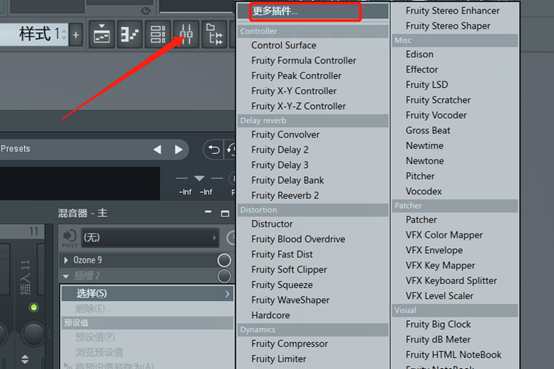
图4 打开NANI插件
打开纳尼失真效果插件,可以看到这个插件UI看起来非常萌的,画面感十足。

图5 NANI插件
点击纳尼失真效果器界面右上角“?”的帮助按钮,即可让你快速了解这款软件各个按钮的作用。
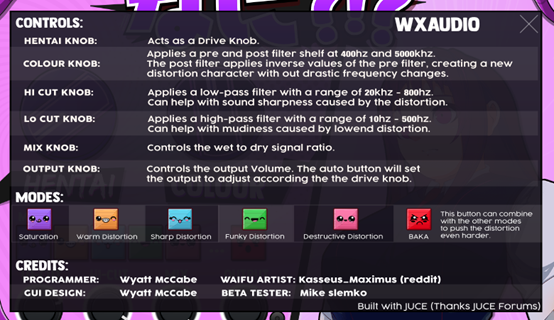
图6 NANI帮助页面
由于帮助页面都有对各个按钮的解释说明,这里主要对左侧的两个大按钮“HENTAI”、 “COLOUR”和MODE进行简单介绍。
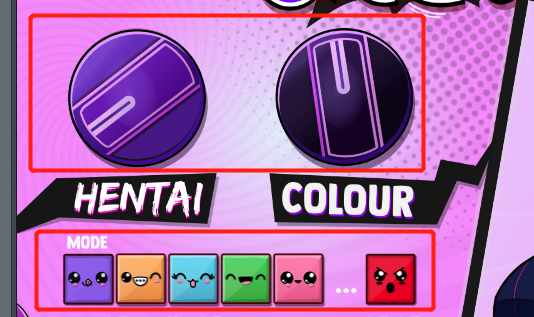
图7 部分按钮
“HENTAI”是失真程度调节,失真程度越大,右侧女孩子身体部位会有不同的变化;“COLOUR”是UI界面颜色调节,旋转按钮会有不同的颜色显示,也是对频率的调节。
这两个按钮主要是改变歌曲音量和频率,可以制作不同失真程度的效果。我们可以制作出非常撕裂以及沙哑的声音,比如《我的舞台》里面高潮部分。
MODE指的是不同类型的失真模式,它用了五个独特的算法制作出五个类型的失真模式,从轻度饱和到难以置信的破坏性失真。如第一个是比较温柔类型的模式,第二个是比较尖的类型模式。比如《黎明不要来》歌曲就可用第二种模式实现。
三、小结
以上是给大家讲解了如何使用FL Studio这款编曲软件第三方插件纳尼插件对音乐进行失真效果处理,小编主要是通过这款插件的安装到加载再到使用进行讲解,相信大家对这款插件有了一定了解,并且能够使用它对歌曲进行简单的失真处理。
作者:独行侠
展开阅读全文
︾